ワークスペース
AKVIS AirBrushは、独立したスタンドアロン プログラムとしても、お使いのフォトエディターのプラグインとしても使用できます。
スタンドアロンは独立したプログラムです。通常通りの方法で起動できます。
プラグイン版は、Photoshop、AliveColors、その他互換性のあるプログラムのグラフィック エディターのアドオンです。 プラグイン版を呼び出すには、イメージエディターのフィルターから選択します。
ワークスペースの配置は、インターフェイス モードによって異なります。選択可能なインターフェイス モードは、パラメーターまたはプリセットです。
パラメーター モードでは、従来の標準的なウィンドウが表示されます。
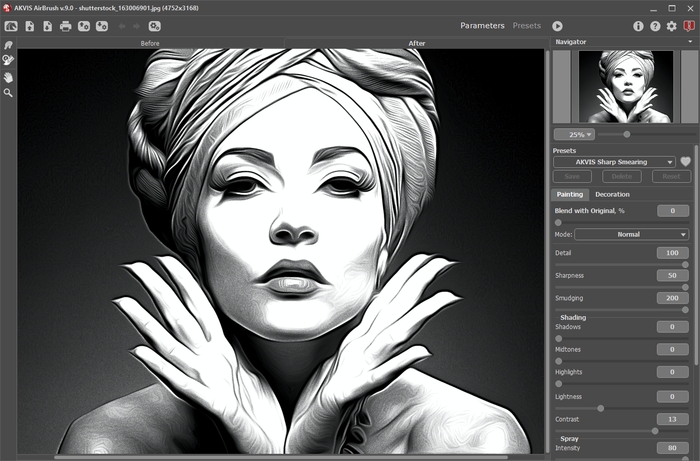
AKVIS AirBrush のワークスペース
トップパネルの[プリセット]をクリックすると、プリセットの視覚表示モードを切り替えることができます (プリセット ギャラリー)。
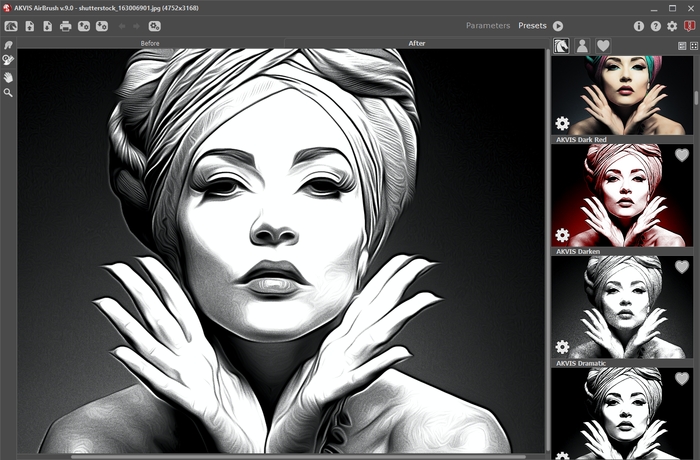
AKVIS AirBrush のワークスペース (プリセット モード)
プログラム ウィンドウの左側にはイメージ ウィンドウがあり、[処理前]と[処理後]の2つのタブで構成されています。[処理前]タブには元のイメージが表示され、[処理後]タブには変換後の画像が表示されます。タブを切り換えて、変換後のイメージと元のイメージを比較する場合は、イメージ上の任意のポイントをクリックしてください。
ウィンドウ上部には、以下のボタンを含むコントロール パネルがあります。
 : AKVIS AirBrush のホームページに移動します。
: AKVIS AirBrush のホームページに移動します。
 : イメージを開きます(スタンドアロン版のみ)。この操作に対するホットキーは、Windows の場合 Ctrl+Oキー、Mac の場合⌘+Oキーを使用します。
: イメージを開きます(スタンドアロン版のみ)。この操作に対するホットキーは、Windows の場合 Ctrl+Oキー、Mac の場合⌘+Oキーを使用します。
このボタンを右クリックすると、最近使用したファイルの一覧が表示されます。表示するファイル数をプログラムの[環境設定]で変更することもできます。
 : 処理したイメージをディスクに保存します(スタンドアロン版のみ)。この操作に対するホットキーは、Windows の場合Ctrl+Sキー、Mac の場合⌘+Sキーを使用します。
: 処理したイメージをディスクに保存します(スタンドアロン版のみ)。この操作に対するホットキーは、Windows の場合Ctrl+Sキー、Mac の場合⌘+Sキーを使用します。
 : イメージを印刷します (スタンドアロン版のみ)。この操作に対するホットキーは、Windows の場合 Ctrl+Pキー、Mac の場合⌘+Pキーを使用します。
: イメージを印刷します (スタンドアロン版のみ)。この操作に対するホットキーは、Windows の場合 Ctrl+Pキー、Mac の場合⌘+Pキーを使用します。
 : プリセットをエクスポートします。プリセットとは、ユーザーが保存しておいたイメージ処理に使用する各種設定のことです。プリセットは拡張子 .airbrush の別ファイルに保存できます (保存可能なプリセット数に制限はありません)。
: プリセットをエクスポートします。プリセットとは、ユーザーが保存しておいたイメージ処理に使用する各種設定のことです。プリセットは拡張子 .airbrush の別ファイルに保存できます (保存可能なプリセット数に制限はありません)。
 : プリセット一覧をインポートします (.airbrush ファイルから)。
: プリセット一覧をインポートします (.airbrush ファイルから)。
 : 各ツールを使って行った最後の操作を取り消します。連続した複数の操作を取り消すことができます。この操作に対するホットキーは、Windows の場合 Ctrl+Zキー、Mac の場合 ⌘+Zキーを使用します。
: 各ツールを使って行った最後の操作を取り消します。連続した複数の操作を取り消すことができます。この操作に対するホットキーは、Windows の場合 Ctrl+Zキー、Mac の場合 ⌘+Zキーを使用します。
 : 最後に取り消した操作をもう一度やり直します。連続した複数の操作をやり直すことが可能です。この操作に対するホットキーは、Windows の場合 Ctrl+Yキー、Mac の場合 ⌘+Yキーを使用します。
: 最後に取り消した操作をもう一度やり直します。連続した複数の操作をやり直すことが可能です。この操作に対するホットキーは、Windows の場合 Ctrl+Yキー、Mac の場合 ⌘+Yキーを使用します。
 (スタンドアロン版のみ): 画像をまとめて自動変換できるバッチ処理ダイアログを開きます。
(スタンドアロン版のみ): 画像をまとめて自動変換できるバッチ処理ダイアログを開きます。
 : 元のイメージを現在のパラメーター値を使用して、変換処理を開始します。処理後の画像が[処理後]タブに表示されます。
: 元のイメージを現在のパラメーター値を使用して、変換処理を開始します。処理後の画像が[処理後]タブに表示されます。
 : 変換結果をイメージに適用し、プログラムを閉じます (プラグイン版のみ)。
: 変換結果をイメージに適用し、プログラムを閉じます (プラグイン版のみ)。
 : バージョン情報を開きます。
: バージョン情報を開きます。
 : ヘルプファイルを呼び出します。この操作に対するホットキーは、F1キーです。
: ヘルプファイルを呼び出します。この操作に対するホットキーは、F1キーです。
 : プログラムの環境設定を変更するための[環境設定]ダイアログボックスを開きます。
: プログラムの環境設定を変更するための[環境設定]ダイアログボックスを開きます。
 : AirBrush に関する最新のニュースを別ウィンドウで表示します。
: AirBrush に関する最新のニュースを別ウィンドウで表示します。
メイン ウィンドウの左側には、ツールバーがあります。[処理前]/[処理後] タブにはそれぞれ、異なるツールが表示されます。
事前処理ツール ([処理前]タブ):
 : プレビューウィンドウのオン/オフ (表示/非表示) を切り替えます。
: プレビューウィンドウのオン/オフ (表示/非表示) を切り替えます。
 : スタンドアロン版のみになりますが、切り取りツールを有効にし、画像内の不要部分の切り取りやサイズの縮小などを行うことができます。
: スタンドアロン版のみになりますが、切り取りツールを有効にし、画像内の不要部分の切り取りやサイズの縮小などを行うことができます。
後処理ツールは、Home Deluxe と Businessライセンスの [処理後]タブでのみ利用できます。
 : 指先ツールを有効にし、手作り感を与えることもできます。ピクセルを置き換えることによって色を混ぜ、濡れたインク上を指で触ってにじむような効果を与えます。
: 指先ツールを有効にし、手作り感を与えることもできます。ピクセルを置き換えることによって色を混ぜ、濡れたインク上を指で触ってにじむような効果を与えます。
 : 履歴ブラシツールを有効にすると、効果を弱め、画像を元の状態にレストアします。
: 履歴ブラシツールを有効にすると、効果を弱め、画像を元の状態にレストアします。
その他のツール:
 : [手のひら] ツールを有効にし、画像を動かしてウィンドウに表示されていない部分を表示できます。画像上でクリックしたままドラッグして表示画像を動かします。
: [手のひら] ツールを有効にし、画像を動かしてウィンドウに表示されていない部分を表示できます。画像上でクリックしたままドラッグして表示画像を動かします。
ツールのアイコン をダブルクリックすると、イメージは、イメージウィンドウに合わせたサイズで表示されます。
をダブルクリックすると、イメージは、イメージウィンドウに合わせたサイズで表示されます。
 : [ズーム]ツールを有効にし、イメージの表示サイズを変更します。クリックすると、ズームイン(拡大)します。クリックしながらAltキーも押すと、ズームアウトします。Zキーを押すと、クリックなしで、ズームツールに切り換えられます。
: [ズーム]ツールを有効にし、イメージの表示サイズを変更します。クリックすると、ズームイン(拡大)します。クリックしながらAltキーも押すと、ズームアウトします。Zキーを押すと、クリックなしで、ズームツールに切り換えられます。
ツールのアイコン をダブルクリックすると、イメージが100%の倍率(実際の大きさ)で表示されます。
をダブルクリックすると、イメージが100%の倍率(実際の大きさ)で表示されます。
&#nbsp;
イメージをナビゲートしたり、拡大/縮小するには ナビゲーターを使用します。ナビゲーターの赤枠で囲まれた領域は、現在イメージ ウィンドウに表示されている領域です。赤枠の外はグレー表示になり、イメージ ウィンドウに表示されません。赤枠をドラッグすると画像の表示領域を変更できます。赤枠を移動させるには、マウスをクリックしたままカーソルをドラッグします。
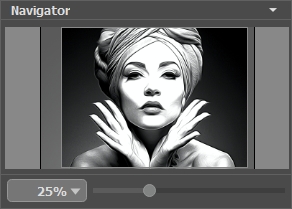
ナビゲーター
さらに、スクロールバーの使用、キーボードのスペースキーとマウスをクリックしたままイメージをドラッグすることで、イメージ ウィンドウ内に表示されるイメージを変えることができます。マウスのスクロールホイールを使うとイメージは上下に動き、Ctrlキー、Mac の場合 ⌘キーを押しながらの場合は左右に動きます。Altキー、Mac の場合 Optionキーを押しながらの場合は、拡大/縮小されます。スクロールバーを右クリックすると、クイックナビゲーション メニューが表示されます。
スライダーを使用して、イメージ ウィンドウ内のイメージを拡大/縮小することができます。スライダーを右に動かすと、イメージは拡大されます。スライダーを左に動かすと、イメージは縮小されます。
さらに、拡大/縮小率の欄に値を入力して Enterキー、Mac の場合 Returnキーを使用します。よく使用する倍率の値はドロップダウン メニューにも用意されています。
画像の拡大/縮小は、ホットキーを使っても行えます。+ または Ctrl++キー、Mac の場合 ⌘++キーで拡大、- または Ctrl+-キー、Mac の場合 ⌘+-キーで縮小します。
[ナビゲーター]の下には、以下のタブを含む設定パネルがあります。
[プリセット]フィールドでは、現在の設定内容をプリセットとして保存できます。保存したプリセットは後で使用できます。現在の設定は保存だけでなく、編集や削除もできます。プログラムの起動時には、最後に使用したプリセットが使用されます。
設定パネル の下には、カーソルをパラメーターやボタンに合わせた場合に ヒント が表示されます。ヒントの表示位置や表示/非表示の設定はプログラムの環境設定で行うことができます。
